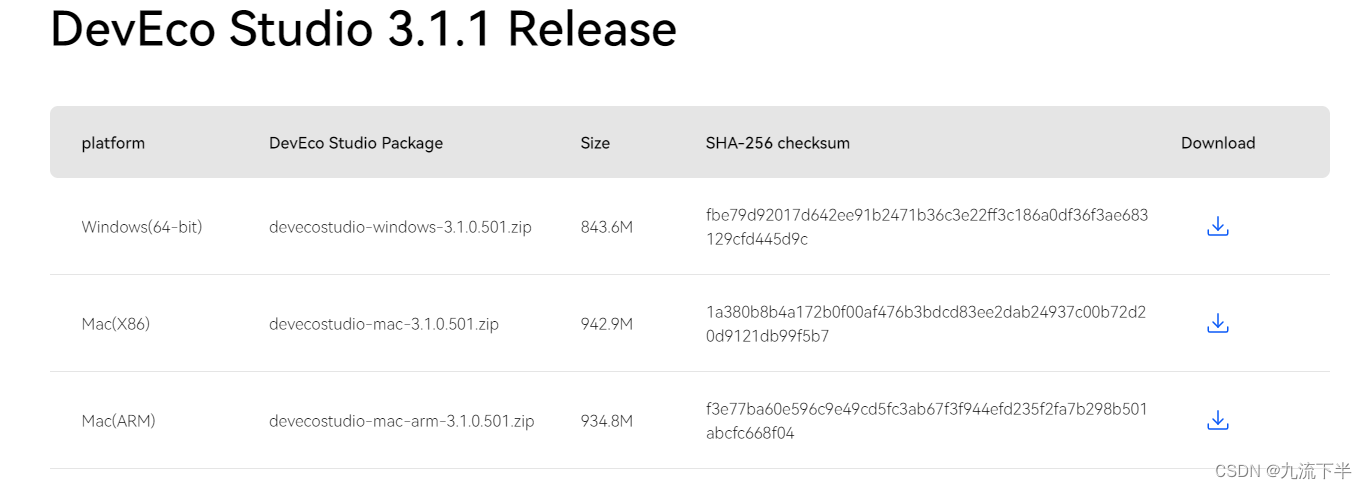
openharmony 开发环境搭建和系统应用(launcher)编译傻瓜教程
将刚才解压的全部拷贝到10文件夹下,关闭sdk配置页面,再打开发现10的full sdk配置完成。解压,当前目录D:\software\openharmony\toolchains。当前下载版本有两个,由于低版本配置会有各种问题,我选择高版本安装。我买的是贝启科技的RK3568,需要的话可以自行去淘宝搜索。我的板子版本为4.0.9 在每日构建中找到接近的版本。基于我的板子和full sdk 版本,
一、DevEco Studio 安装
当前下载版本有两个,由于低版本配置会有各种问题,我选择高版本安装
低版本下载链接
HUAWEI DevEco Studio和SDK下载和升级 | HarmonyOS开发者

高版本下载链接

解压后安装

双击安装







安装配置










二、创建测试项目





链接设备
我买的是贝启科技的RK3568,需要的话可以自行去淘宝搜索
usb链接设备
 usb链接电脑
usb链接电脑

下载toolchains.zip (未安装相应full sdk前可先下载我的资源)
链接: https://pan.baidu.com/s/1k_W_5nE6-CRWBRPf_3Db3A 提取码: a9ud
解压,当前目录D:\software\openharmony\toolchains
cmd
D:\software\openharmony\toolchains>hdc_std.exe -v
Ver: 1.1.11
D:\software\openharmony\toolchains>hdc_std.exe list targets
15010041xxxxxxxxxxxxxxxxxxc78a00
签名(链接设备后有效,不然签名会报如下错误)

开始签名









三、更换full sdk
我的板子版本为4.0.9.6
1.在每日构建中找到接近的版本(此版本不是很精确,且寻找较麻烦)

下载

下载的包为
(下载接近自己版本的即可)

2.在gitee链接中找到精确版本
Release-Testing-Version.md · OpenHarmony-SIG/oh-inner-release-management - Gitee.com
我下载的链接是
解压

解压内部windows下的包

解压后如下图

创建openharmony sdk







此时api9已同步完成(我需要的版本正好是api10预制版本,所以可以直接下载,如果不是此版本的话,按照下面配置进行操作)

导入api10
打开openharmony sdk路径
C:\Users\zzj\AppData\Local\OpenHarmony\Sdk
新建名称为10的文件夹

将刚才解压的全部拷贝到10文件夹下,关闭sdk配置页面,再打开发现10的full sdk配置完成

安装依赖
DevEco Studio 中的终端下输入如下内容安装
cd D:\software\openharmony\version-Master_Version-OpenHarmony_4.0.9.6-20230801_140933-ohos-sdk-full_4.0-beta2\ohos-sdk\windows\ets\build-tools\ets-loader
npm install

cd D:\software\openharmony\version-Master_Version-OpenHarmony_4.0.9.6-20230801_140933-ohos-sdk-full_4.0-beta2\ohos-sdk\windows\js\build-tools\ace-loader
npm install

三、编译launcher
获取代码
git clone https://gitee.com/openharmony/applications_launcher

切换分支
基于我的板子和full sdk 版本,我选择以下分支
git checkout weekly_20230822

打开项目




报错

打开

修改为如下
"app": {
"compileSdkVersion": 10, // 此两行删除
"compatibleSdkVersion": 10, // 此两行删除
重试

报错

点击设置



报错


编译hap包


hap包路径(需要两个包)
D:\works\openharmonyWorks\applications_launcher\product\phone\build\default\outputs\default

D:\works\openharmonyWorks\applications_launcher\feature\settings\build\default\outputs\default

四、板子更新launcher
1.备份原有launcher包
查看板子是否可写
进入板子
D:\software\openharmony\toolchains>hdc_std.exe shell
# mkdir zzj
mkdir: 'zzj': Read-only file system // 板子不可写
# mount -o remount,rw /; // mount 以可写形式挂载

进入/data 目录,新建传送文件夹(不是/data目录下的话,传输到pc会报权限错误)

拷贝launcher包到此目录

新开一个cmd终端,执行如下命令将包回传到pc端
hdc_std.exe file recv /data/zzj/Launcher.hap C:\Users\zzj\Desktop\zzj
hdc_std.exe file recv /data/zzj/Launcher_Settings.hap C:\Users\zzj\Desktop\zzj


修改
D:\works\openharmonyWorks\applications_launcher\product\phone\src\main\ets\common\pics
目录下的img_wallpaper_default.jpg图片(此为桌面背景图)

重新编译launcher
将编译好的两个包放到toolchains目录下
D:\works\openharmonyWorks\applications_launcher\product\phone\build\default\outputs\default
D:\works\openharmonyWorks\applications_launcher\feature\settings\build\default\outputs\default

重命名成板子上包的名字

删除板子上的包

上传pc上的包
hdc file send Launcher.hap /system/app/com.ohos.launcher/Launcher.hap
hdc file send Launcher_Settings.hap /system/app/com.ohos.launcher/Launcher_Settings.hap

查看板子上是否已同步
删除/data/下所有文件后重启
rm -rf /data/*
sync /system/bin/udevadm trigger
重启
reboot

桌面已更新

完结撒花
=========================================================================
我的板子不能常亮,一旦黑屏就不能唤醒了,所以设置成常亮
如下设置方式
power-shell setmode 602


开放原子开发者工作坊旨在鼓励更多人参与开源活动,与志同道合的开发者们相互交流开发经验、分享开发心得、获取前沿技术趋势。工作坊有多种形式的开发者活动,如meetup、训练营等,主打技术交流,干货满满,真诚地邀请各位开发者共同参与!
更多推荐
 已为社区贡献2条内容
已为社区贡献2条内容







所有评论(0)